win7ghost如何利用hosts屏蔽网站|win7ghost用hosts屏蔽网站的方法
Hosts是一个没有扩展名的系统文件,可以用记事本等工具打开,其作用就是将一些常用的网址域名与其对应的IP地址建立一个关联“数据库”,它可以加快域名解析、方便局域网用户,还能屏蔽网站。说到屏蔽网站相信大家都比较感兴趣,下面就跟大家说说win7ghost如何利用hosts屏蔽网站。
win7ghost用hosts屏蔽网站的方法:(一键优盘装win7ghost)
1、首先找到hosts文件,在Windows7的32位系统中,hosts文件的位置在“C:WindowsSystem32driversetc”文件夹下,如图所示。
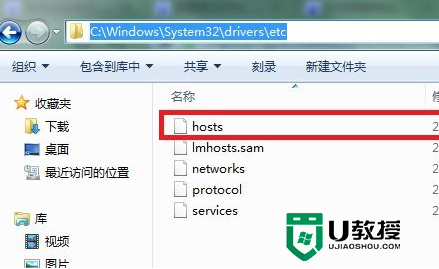
2、右键单击hosts文件,选择打开选项,并在打开方式中选择“记事本”。
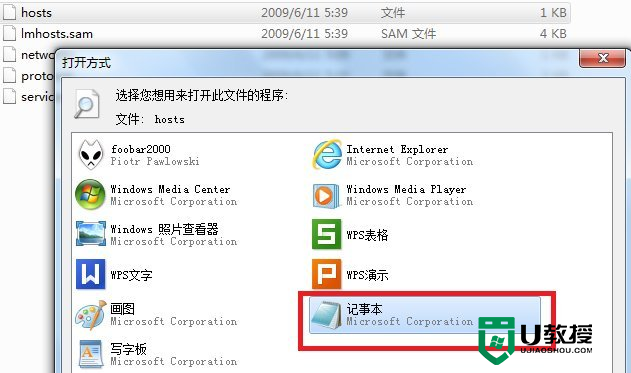
3、进入使用记事本编辑的模式之后,我们将我们想要屏蔽的网址和一个不是网络上该网站的IP输入进去,如图所示。小编使用的是127.0.0.1,这个是本机的地址。
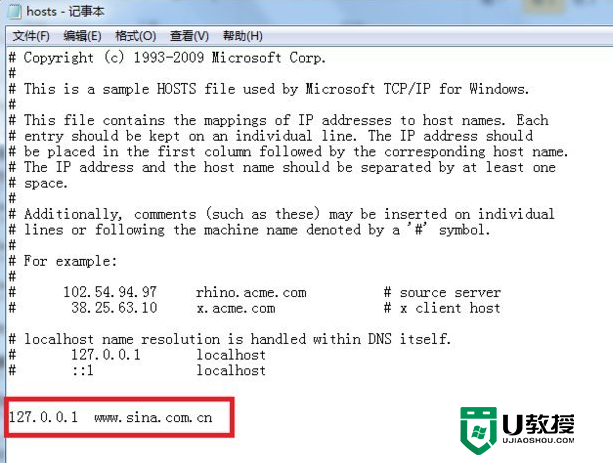
4、添加完成后点击“文件”→“另存为”,选择一个保存的位置,小编选择的位置为桌面。注意此时文件的名称要写成“hosts”。
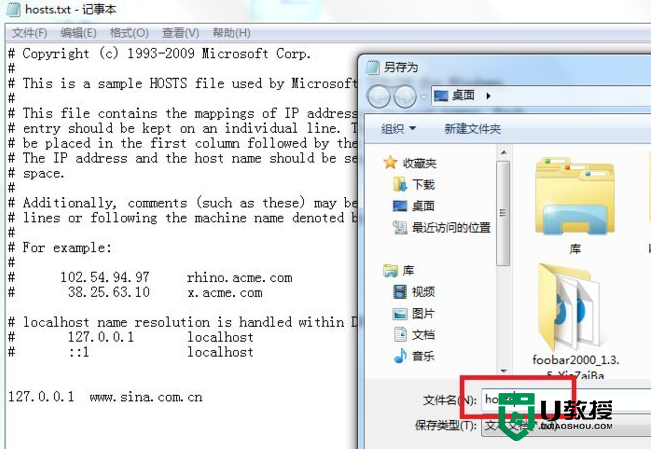
5、此时我们的桌面上会出现一个“hosts.txt“的文件,我们将它重命名,将其后缀去掉。
6、将得到的文件复制到存放hosts文件的目录中,也就是“C:WindowsSystem32driversetc”,覆盖掉原来的文件即可。
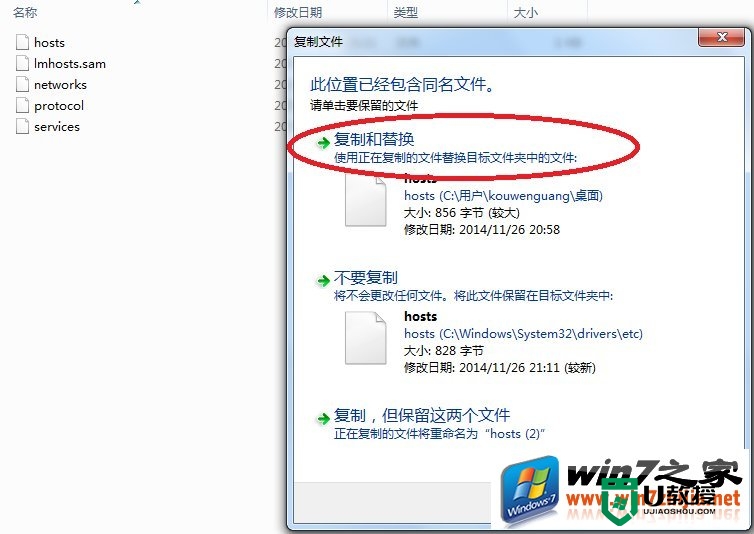
7、此时我们在浏览器的地址栏中输入“www.sina.com.cn”我们会发现我们已经无法进入首页,成功屏蔽。
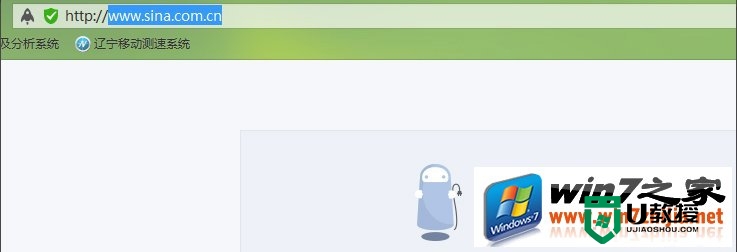
注意事项:
1、要取消屏蔽的话只需要删除对应条目或者在对应条目前加”#“即可。
2、无法直接保存的原因是Windows不允许直接修改hosts文件,并且普通用户也没有权限将文件保存在存放hosts的目录下,因此只能通过覆盖的方式进行修改。
通过上面的方法,我们就可以利用hosts文件来进行网站屏蔽的操作,屏蔽一些我们不想看到的网站。方法很简单,在Windows系统中,约定 127.0.0.1 为本地计算机的IP地址, 0.0.0.0是错误的IP地址。我们只需要找到系统的hosts文件,然后用记事本打开它,之后在末尾一行输入错误的IP地址或者本地IP地址,再加上要屏蔽的网址,最后进行保存替换原来的hosts文件即可屏蔽该网站。
【win7ghost如何利用hosts屏蔽网站】看完以上的教程大家就都知道啦?还有其他的电脑的操作系统使用疑问,或者是u盘装机教程需要学习的话,都可以上u教授官网查看。
- 上一篇: win7旗舰版无法打开oa和ie的解决方法
- 下一篇: windows7桌面禁止创建文件夹的设置方法
win7ghost如何利用hosts屏蔽网站|win7ghost用hosts屏蔽网站的方法相关教程
- hosts文件如何屏蔽网站 hosts文件屏蔽网站详细步骤
- Windows中更改hosts文件 屏蔽害人网站
- 电脑怎么屏蔽特定网站|如何屏蔽特定网页
- uc浏览器屏蔽网站解除方法 uc浏览器屏蔽网站如何解除
- win10屏蔽想禁止访问网站的方法
- 修改hosts文件禁止访问指定网站解决方法
- win7系统网页上的浮动广告怎么屏蔽|win7屏蔽浮动广告的方法
- 为什么输入ip不能打开网站?如何用ip打开网站?
- 怎么屏蔽电脑弹出广告 如何屏蔽广告弹窗
- 电脑如何屏蔽弹窗广告 电脑屏蔽弹窗广告怎么设置
- 5.6.3737 官方版
- 5.6.3737 官方版
- Win7安装声卡驱动还是没有声音怎么办 Win7声卡驱动怎么卸载重装
- Win7如何取消非活动时以透明状态显示语言栏 Win7取消透明状态方法
- Windows11怎么下载安装PowerToys Windows11安装PowerToys方法教程
- 如何用腾讯电脑管家进行指定位置杀毒图解

